【適用多種裝置】如何在 Android/iPhone/PC 上暫停 IG Reels
掌握 IG Reels 的操作是非常重要的。這個功能讓用戶可以選擇如何在平台上觀看內容。用戶可以暫停 IG Reels,而不會丟失進度,這樣可以考慮複雜的內容並捕捉難忘的瞬間。這個功能對於多任務處理的人或那些希望專注於 Reels 內容的用戶尤其有用。讓我們詳細了解如何暫停 IG Reels。
第 1 部分:了解 IG Reels 及其功能
IG Reels 是一個常見功能,允許用戶簡短地錄製和上傳影片。這與 TikTok 類似,用戶可以為他們的影片添加音樂、效果和濾鏡。這個功能為 Reels 帶來了大量流量,因為創建過程不需要特定技能。值得注意的是,無論熟練程度如何,任何人都可以創建 Reels。這個應用程式提供了許多資源和模式來創建成功的影片,並且充滿娛樂性。此外,Reels 在平台上並不隱藏,因此創作者可以獲得更多的曝光。
Reels 受歡迎的另一個方面是它的互動功能。用戶可以在 Reels 上探索、點讚、評論和分享,這增加了彼此交流的感覺。Reels 還允許使用 AR 效果、流行音效和對唱等功能,讓用戶在創作新內容時更加有趣。
第 2 部分:掌握如何在設備上暫停 IG Reels
1. 在 iPhone/Android 上暫停 IG Reels(兩種方法)
1. 在 iPhone 和 Android 上暫停 Reels
- 要在 iPhone 或 Android 設備上停止 IG Reels,請按照以下簡單步驟操作:
- 打開 IG 應用程式並進入 Reels 部分。
- 找到並播放您想要停止的 Reel。
- 點擊螢幕上的任意位置以停止 Reel。
- 再次點擊以重新播放。
2. 使用進度條
- Reel 底部的進度條允許您快速移動到影片的不同部分。
- 找到 Reel 下方的進度條。
- 點擊進度條上的任意位置以查看影片的特定部分。
- 拖動進度條向左或向右以倒退或前進。
2. 在桌面設備上暫停 IG Reels
要在桌面或筆記型電腦上停止 IG Reels,請按照以下步驟操作:
- 啟動 IG,然後找到 Reels。

- 定位並選擇需要停止的 Reel。最終,Reel 會自動旋轉。
- 您可以透過點擊影片窗口上的任意部分來暫停影片。影片將會暫停,任何音頻也會靜音。要重新開始播放,只需再次觀看影片即可。
第 3 部分:如何在不持續按壓的情況下暫停 IG Reels
不幸的是,Instagram 沒有提供一個可以在不持續按壓螢幕的情況下暫停 Reels 的功能,但仍有其他方法可以幫助您在不觸摸螢幕的情況下觀看 Reels。最可能的選擇之一是下載 Reel,然後在允許暫停而不需按住游標的設備或程序中觀看。
借助 HitPaw Univd (HitPaw Video Converter),您可以輕鬆下載 IG Reels 並將影片轉換為其他格式。這意味著您可以下載喜愛的 Reels,並在不中斷的情況下觀看。了解如何在 IG 上暫停 Reel。
HitPaw Univd - 全方位影音解決方案,適用於 Windows 與 Mac
安全已驗證。已有 254,145 人下載。
- 快速下載速度: HitPaw Univd下載簡單且快速,能幫助您迅速保存 Reels。
- 批次下載: 可以一次下載多個 Reels,減少所需的時間和精力。
- 多種格式支援: 將 Reels 轉換為多種格式,包括 MP4、AVI、MOV 等,以適應不同設備。
- 高品質輸出: 無論是下載還是修改 Reels,都能確保輸出的質量不會低於原始素材。
- 使用者友好界面: 該軟體擁有友好的使用者界面,即使是新手也能輕鬆操作。
安全已驗證。已有 254,145 人下載。
使用 HitPaw 下載 IG Reels 教學
步驟 1:進入 IG 下載工具
首先,下載並安裝 HitPaw Univd,然後在電腦上啟動應用程式。接著,打開軟體並前往「工具箱」標籤頁,從中選擇「Instagram 下載」選項。你也可以前往「下載」部分,右鍵點擊三角形圖標並選擇「Instagram 下載器」。
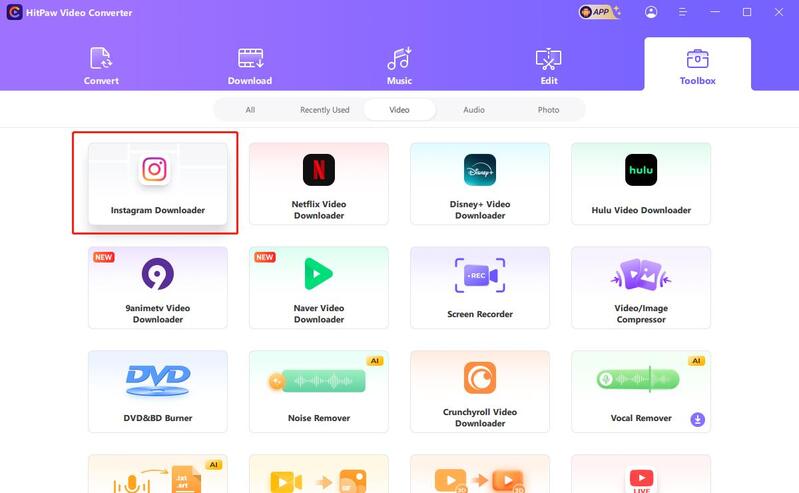
步驟 2:下載 IG 個人檔案、照片、影片及貼文
要從 IG 個人檔案下載內容,只需在 Instagram 下載器的搜尋欄中輸入用戶名。點擊「如何下載」以查看詳細教學。程式將以個人檔案為輸入,並顯示必要的資訊,包括照片、影片、狀態和所有貼文。檢查內容並選擇你想下載的項目,點擊「下載」開始下載。
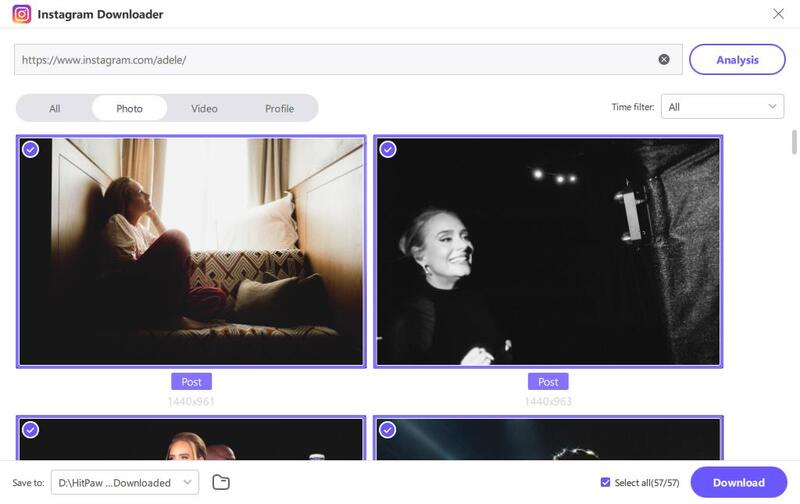
步驟 3:下載 IG Reels
要下載 IG Reels,將 Reels 的連結貼入搜尋欄中,然後點擊「分析」按鈕。程式會檢查 Reels 並顯示找到的內容供你檢視。找到你喜歡的 Reels 並點擊「下載」按鈕,將 Reels 下載到你的電腦。
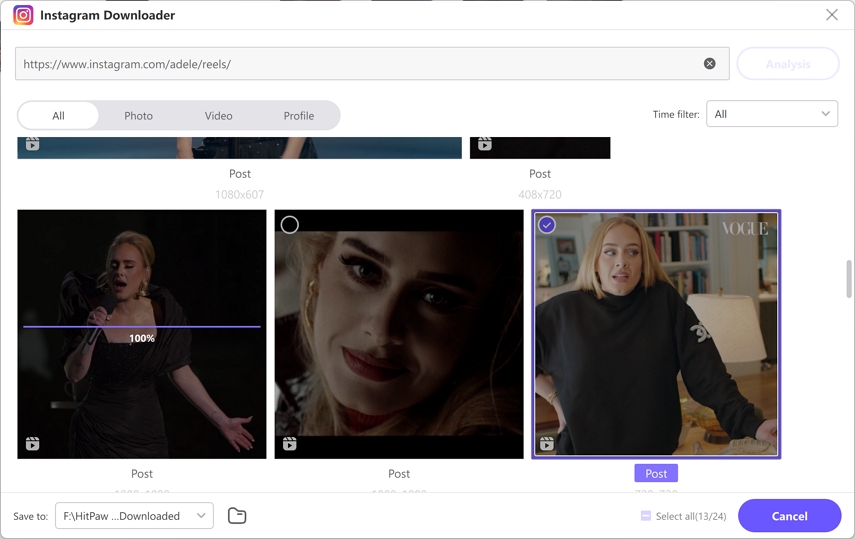
步驟 4:下載 IG 標註的照片、影片等
要下載 IG 上被標註的內容,將標註的連結貼入搜尋欄中,然後點擊「分析」按鈕。程式會檢查標註的內容並顯示給你檢視。選擇要下載的標註照片和影片,然後點擊「下載」按鈕,開始將選定的項目保存到電腦上。
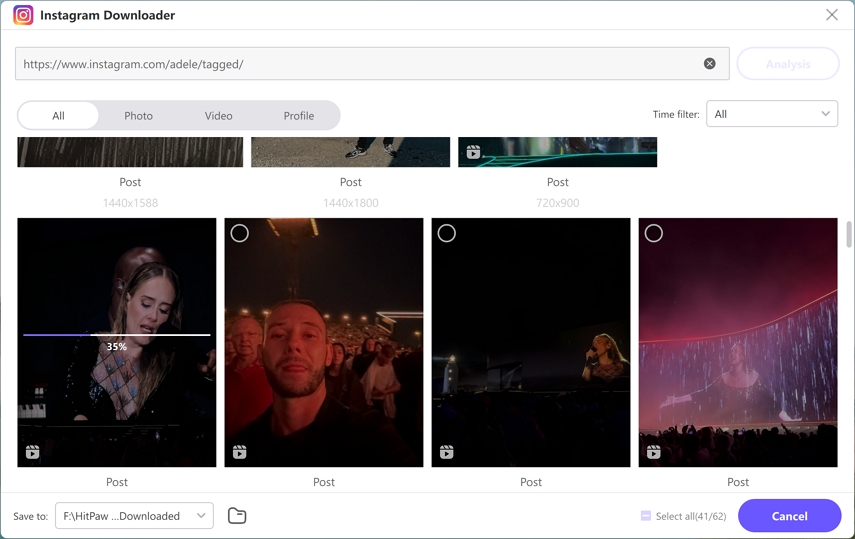
額外提示:為什麼無法暫停 IG 影片:故障排除與解決方案
- 檢查你的網路連線:不佳或不穩定的網路連線可能會影響影片播放,讓你無法暫停。確保你的網路連線穩定且速度足夠。
- 更新 IG 應用程式:舊版應用程式可能存在錯誤或 bug,影響其功能。前往你的應用商店查看是否有更新版本。
- 清除 IG 緩存和資料:儲存的數據有時會導致播放問題。當遇到影片播放問題時,嘗試清除緩存和資料。
- 重啟你的設備:在某些情況下,重新啟動設備可以解決臨時性問題或其他衝突。
- 聯繫 IG 支援:如果上述方法無效,可以聯繫 IG 支援團隊尋求幫助。他們可能會提供解決問題的具體建議或指出已知的問題。
有關暫停 IG Reels 的常見問題
Q1. 為什麼我無法再暫停 Reels?
A1. 你是否在尋找暫停 IG Reels 的方法?IG 已移除 Reels 的暫停功能,這項改變可能是為了改善用戶體驗,避免觀看時的中斷。
Q2. 如何靜音 IG Reels 而不是暫停?
A2. 想要學習如何靜音 IG Reels 而不暫停播放?要靜音一個 IG Reel,請點擊影片右下角的音量圖標,這樣可以靜音而不停止影片播放。
Q3. 如何透過點擊來暫停 Reels?
A3. 很遺憾,你無法這樣做。IG 曾允許用戶透過點擊暫停 Reels,但此功能已被移除。不過你仍然可以靜音聲音或跳至 Reels 的其他部分。
結論
雖然 IG 不允許用戶在不長按的情況下暫停 Reels,但仍有其他方法可以解決。HitPaw Univd是一個不錯的選擇,讓你能夠下載和保存 IG Reels,從而完全掌控影片的播放,不受任何問題困擾。透過 HitPaw 下載 Reels,你可以隨時離線觀看,掌控自己的觀看進度並享有更多選擇。我們建議你嘗試使用 HitPaw Univd,體驗下載和管理 IG Reels 的好處。

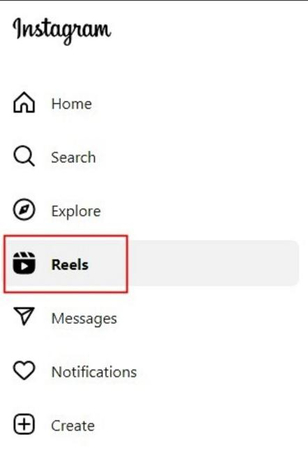









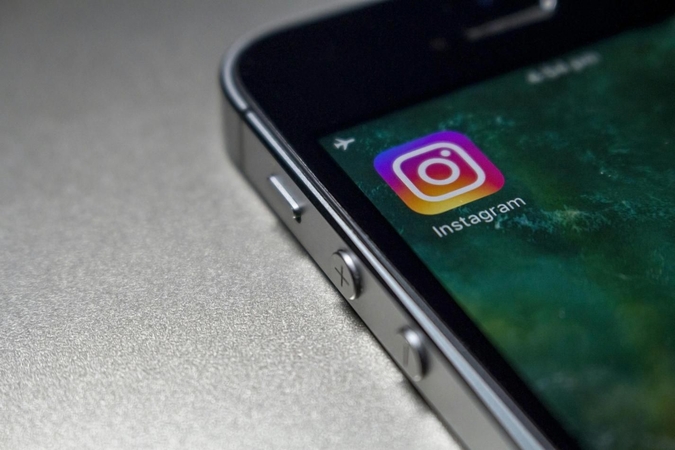
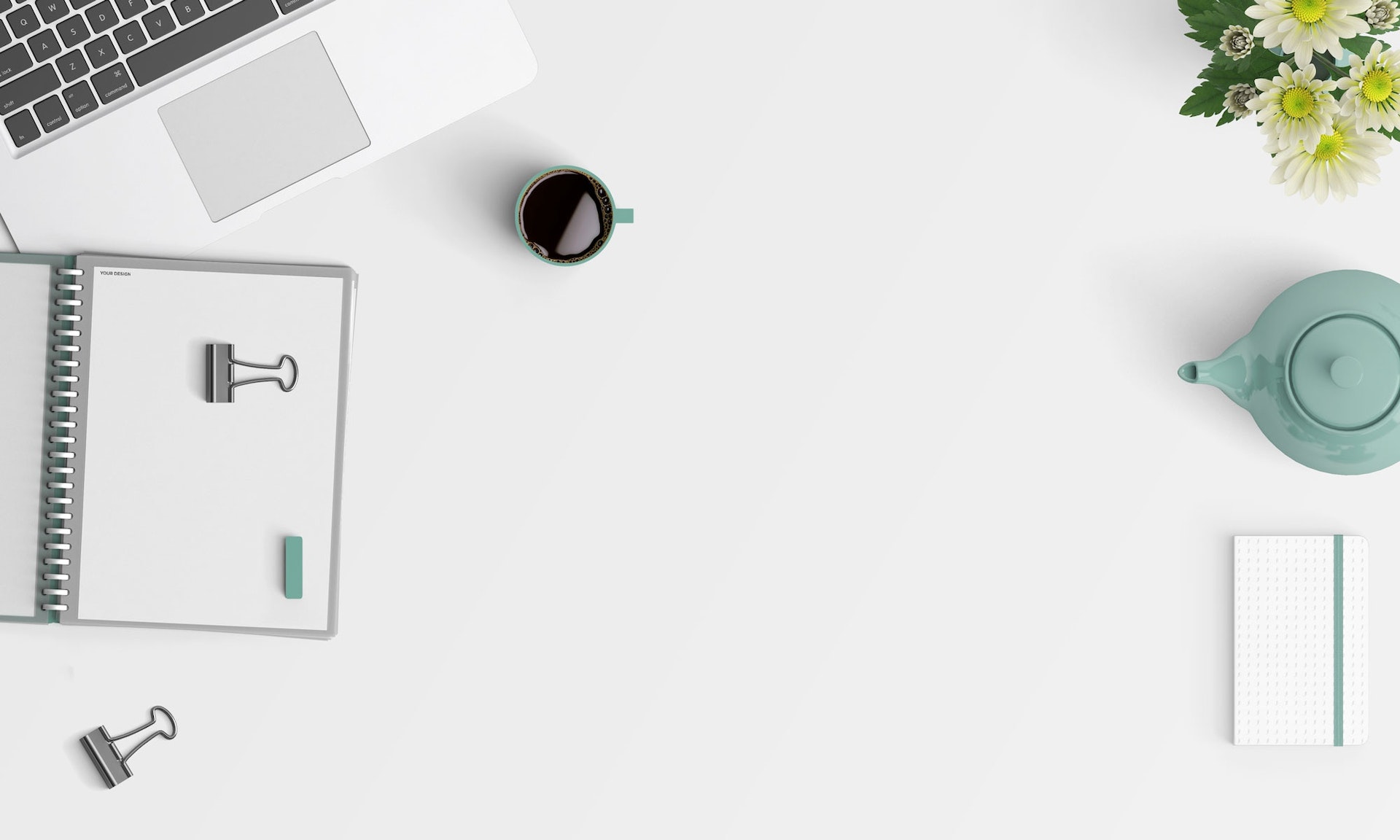

分享文章至:
選擇產品評分:
Joshua
HitPaw 特邀主編
熱衷於分享3C及各類軟體資訊,希望能夠透過撰寫文章,幫助大家瞭解更多影像處理的技巧和相關的AI資訊。
檢視所有文章留言
為HitPaw留下您的寶貴意見/點評